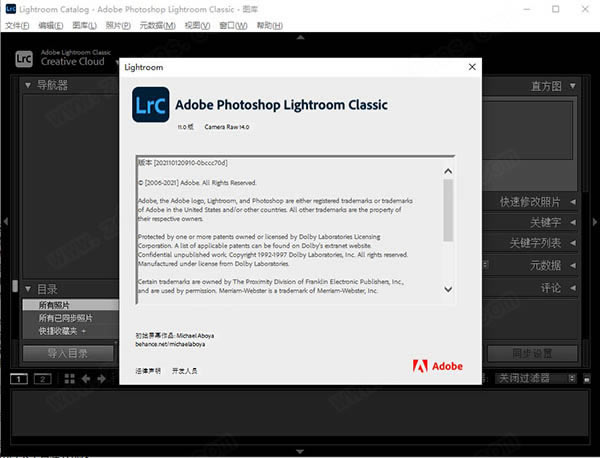【Adobe Lightroom 2022特別版下載】Adobe Lightroom Classic v2022 永久免費版
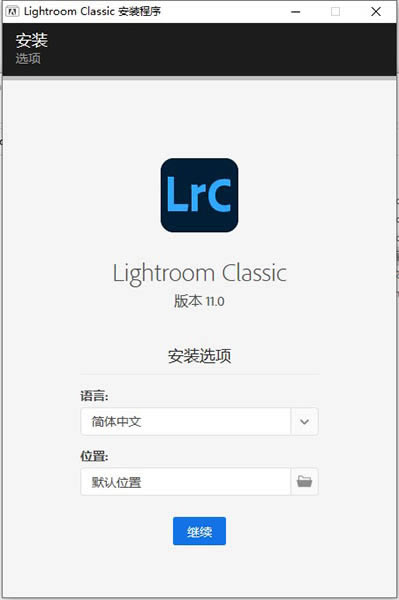
- 軟件類型:圖形軟件
- 軟件語言:簡體中文
- 授權方式:免費軟件
- 更新時間:2024-09-12
- 閱讀次數:次
- 推薦星級:
- 運行環境:WinXP,Win7,Win10,Win11
軟件介紹
Adobe Lightroom 2022特別版是一款頗受好評的圖片處理工具,主打圖片的后期制作,即便一張平平無奇的圖片,也可以通過軟件強大的功能,比如調整管線、明暗對比等等,讓你的圖片更具震撼力,最難能可貴的是,這一切都是在不變更照片本質的情況下發生的,可以說是攝影師等多媒體行業必備的編輯神器。
Adobe Lightroom Classic特別版主要面向數碼攝影、圖形設計等專業人士和高端用戶,支持各種RAW文件,主要用于數碼相片的瀏覽、編輯、整理、打印等,其增強的校正工具、強大的組織功能以及靈活的打印選項可以幫助用戶加快圖片后期處理速度,將更多的時間投入拍攝。
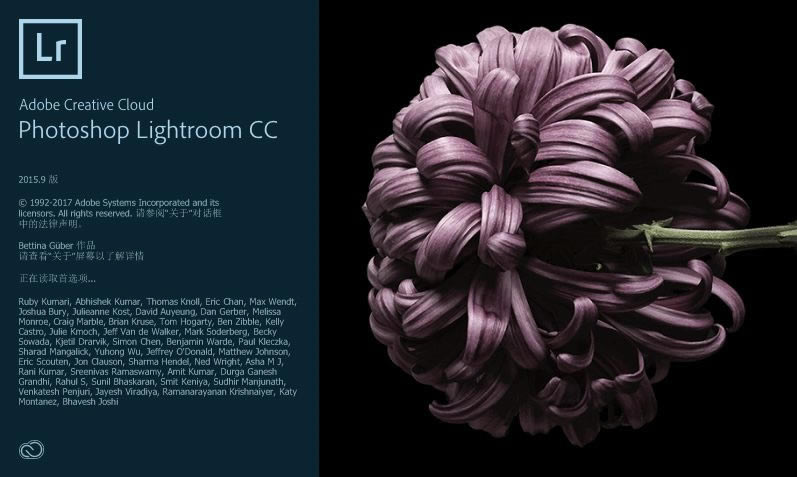
軟件特色
1、了解針對桌面進行了優化的應用程序
Lightroom Classic 為您提供了實現優秀攝影效果所需的所有桌面編輯工具。提亮顏色、使灰暗的攝影更加生動、刪除瑕疵、將彎曲的畫面拉直。在您的桌面上輕松整理所有照片,并以各種方式分享它們。
2、更多的創意控件
使用功能強大的新蒙版工具,您可以進行更精確的調整,從而可以輕松地將編輯技能提升到新水平。
3、更快的編輯方式
通過“選擇對象”和“選擇天空”功能,只需單擊一下,便可快速突出圖像的特定區域并進行編輯。基于 AI 的蒙版可幫助您獲得所需的效果。
4、專業人員提供的預設
探索專業攝影師針對食物、旅行、建筑等提供的新高級預設,并且只需單擊便可添加樣式。
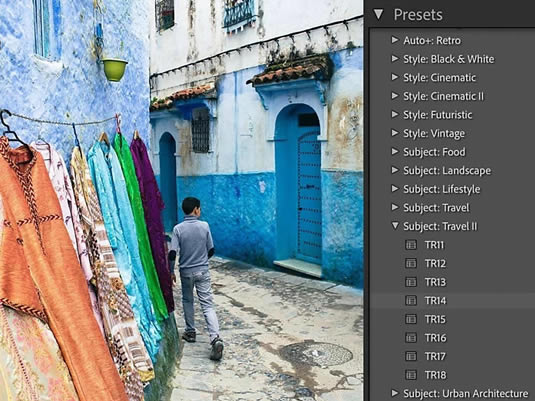
軟件功能
1、性能提升
借助Lightroom Classic內的性能提升,您可以在更短的時間內導入照片、生成預覽并從庫模塊移至開發模塊。
2、調整精確度更高
使用范圍蒙版工具,根據顏色、明亮度或深度輕松地選擇要編輯的區域或對象。
3、輕松獲得全景照片
現在可以通過一個步驟將多次包圍曝光合并到多張 HDR 照片中,然后將它們拼接成全景照片,從而更快地創建 HDR 全景照片。
4、色調曲線
此版本中更新了“色調曲線”的 UI,使得在“參數”和“點曲線”通道之間切換更加容易。您現在可以通過輸入點曲線和紅色、綠色和藍色通道的值,更精確地進行調整。
5、局部色相調整
現在,您可以進行局部調整和微調色相,從而對圖像的特定區域進行微調,且不會影響圖像其余部分的顏色。在應用局部調整時使用新的“色相”滑塊來更改選定區域的色相。
滑塊的頂欄是參考色相欄,底欄是色相滑塊。“色相”滑塊和“色相”滑塊的中心顏色基于所選區域的顏色。您可以選擇使用微調選項進行精確調整。
6、裁剪疊加(居中)
在裁剪時,通常將圖像的一部分精確對齊到畫框中心,這很難使用 3x3 網格疊加精確地完成。但是,現在您可以選擇在裁剪圖像時使用 2x2 網格疊加。此居中裁剪疊加在圖像中心提供引導,讓您可以精確地裁剪圖像。
7、新“默認值”預設
在此版本中,“預設”面版新增了一組默認值預設。您可以使用這些預設快速預覽圖像和對圖像應用除“Adobe 默認設置”以外的不同的默認設置。
8、“多批量導出”更新
現在,如果在導出圖像時選擇多個預設,則會出現一個新的批量導出對話框,它取代了“文件夾選擇”對話框。新批量導出對話框可以在為導出的圖像選擇目標和文件命名選項方面為您提供更多的控制。
Adobe Lightroom 2022特別版使用方法
1、使用全新的蒙版面板重塑局部調整。現在,更精準、更有條不紊地使用畫筆、線性漸變和徑向漸變工具。您還可以訪問顏色范圍和明亮度范圍工具,幫助您選擇和調整照片中的特定顏色或亮度級別。深度范圍控件也可用于包含深度信息的照片。您可以選擇在單張照片中組合多個蒙版以進行復雜的局部調整,并在有條不紊的蒙版面板中輕松訪問它們。
2、使用下列工具之一來建立選區:
(1)畫筆
單擊并將工具拖移到要編輯的區域上。使用給定滑塊調整畫筆大小、羽化、流暢度和密度
(2)線性漸變
單擊并將工具拖移到要編輯的區域上。這有助于以逐漸淡化的模式調整照片的很大一部分,實現柔和自然的過渡。
(3)徑向漸變
單擊并將工具拖移到要編輯的區域上。此工具可幫助您在橢圓形內部或外部進行局部調整。使用羽化滑塊可確定調整需要實現的柔和程度。
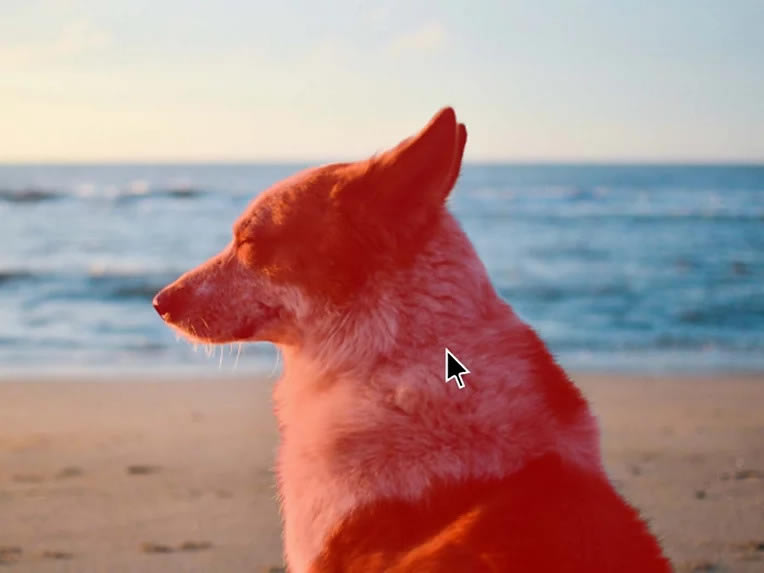
3、您還可以使用以下工具建立選區:
(1)顏色范圍
使用此工具選擇特定顏色。將選擇照片中具有該特定顏色的所有區域。優化滑塊可幫助您建立準確的顏色選區。
(2)明亮度范圍
使用該工具選擇照片中的一個點或區域。所有具有選定亮度范圍的區域都將成為選區。這樣一來,您就可以僅對照片中的那些亮度水平進行精準調整。選擇明亮度滑塊和顯示明亮度圖選項可幫助您確定要選擇的精確亮度水平。
(3)深度范圍
使用此工具可根據區域與相機之間的距離選擇區域。此工具僅對包含深度信息的照片啟用。
(4)建立選區后,使用右側面板中的編輯滑塊進行局部調整。
要建立新選區,請單擊創建新蒙版。通過蒙版面板,您可以有條不紊地詳細查看建立的選區和對這些選區所做的編輯。這樣一來,您可以組合使用多個蒙版工具,并關注對它們所做的編輯。
Adobe Lightroom 2022特別版安裝方法
1、在本作下載好數據包后進行解壓得到安裝程序“Set-up.exe”,鼠標雙擊運行
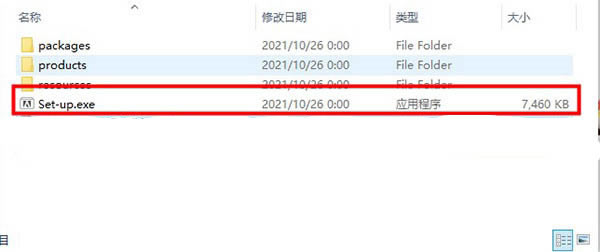
2、進入安裝向導選擇“簡體中文”,再選擇安裝位置;建議不要安裝到系統盤
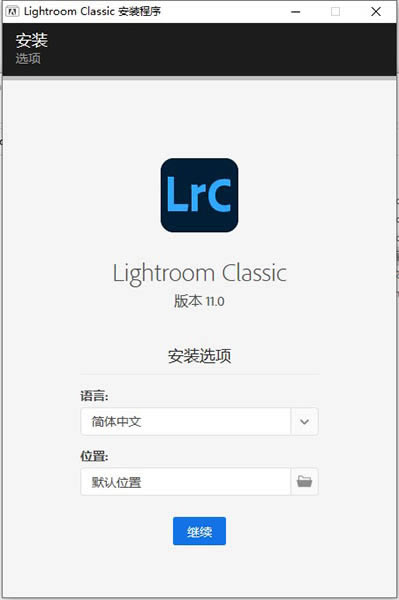
3、程序正在安裝,請耐心等待片刻
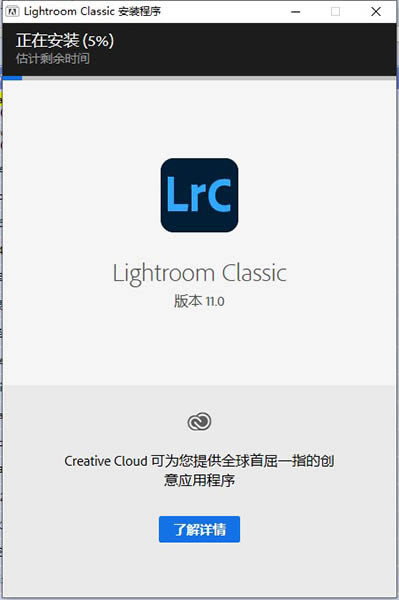
4、當安裝完成后,點擊“關閉”即可推出安裝向導
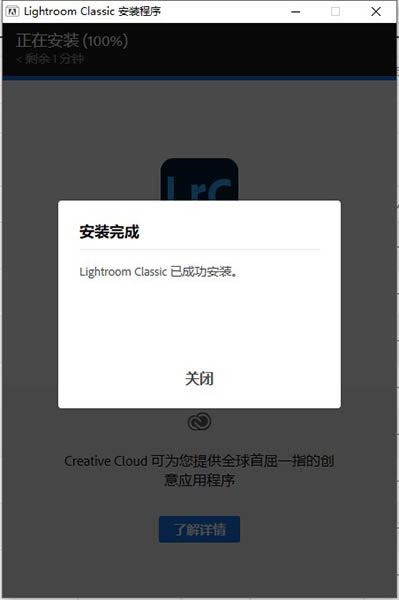
5、最后運行軟件即可開始免費使用,無需再次特別